WordPress'i Mac'inize kurmak, bir web barındırma hizmetine ihtiyaç duymadan özelliklerini keşfetmenizi sağlar.
WordPress'in nasıl çalıştığını öğrenecek ve projeniz için uygun olup olmadığını göreceksiniz. Ayrıca sitenizi yayına almadan önce tema ve eklentileri test etmek için de mükemmeldir. Ayrıca, yerel olarak deneme yapmak size hata yapma ve öğrenme özgürlüğü verir.
Hem Mac hem de Windows bilgisayarlarda yerel sitelerle çok oynadık. Ve bu eğitimde, Mac'inizde WordPress kurmak için 2 basit yöntem paylaşacağız.
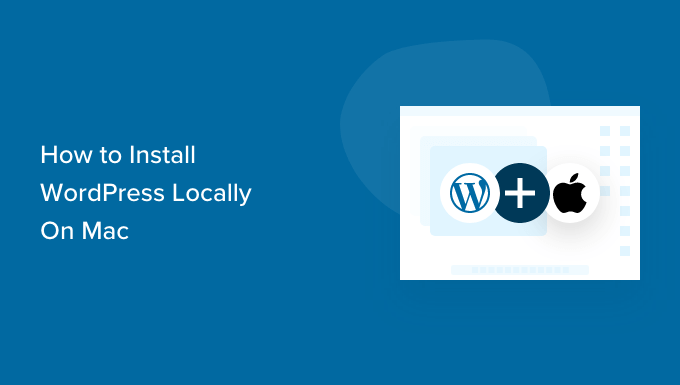
Not: Mac kullanmıyor musunuz? Ayrıca Windows'ta WordPress'i yerel olarak nasıl kuracağınıza dair bir eğitimimiz de var.
Mac'te WordPress'i Neden Yerel Olarak Kurmalısınız?
Normalde, bir WordPress web sitesi yapmak için bir web barındırma hesabına ve alan adına ihtiyacınız vardır.
Ancak, temel WordPress yazılımı indirmek ücretsizdir ve bilgisayarınızda yerel olarak çalıştırılabilir. Bu yerel WordPress sitesi genellikle internette bulunamaz ve yalnızca bilgisayarınızda görüntülenebilir.
Bu yaklaşımın avantajı, WordPress kullanarak özel olarak pratik yapabilmeniz, deneyebilmeniz ve ne tür web siteleri yapabileceğinizi görebilmenizdir.
Bu yerel kurulumu, canlı web sitenize yüklemeden önce farklı WordPress temalarını ve eklentilerini test etmek için de kullanabilirsiniz.
Mac'te WordPress'i Yerel Olarak Kurmak İçin Neye İhtiyacınız Var?
WordPress ağırlıklı olarak sunucu taraflı bir programlama dili olan PHP ile yazılmıştır. PHP'yi çalıştırmak için web sunucu yazılımına ve kurulu bir MySQL veritabanı yönetim sistemine ihtiyacınız olacaktır.
Şimdi, tüm bu yazılımları bağımsız olarak kurmak ve birbirleriyle çalışmalarını sağlamak göz korkutucu bir görev gibi görünüyor.
Neyse ki, bunları tek bir paket olarak kurmayı çok kolaylaştıran ücretsiz geliştirme araçları var, hatta daha az teknoloji meraklısı kullanıcılar için bile. Bunu akılda tutarak, herhangi bir özel sunucu yönetimi becerisi olmadan Mac'te WordPress'i yerel olarak kolayca kurmanın 2 yöntemi şunlardır:
- Method 1. Install WordPress Locally on Mac using Local WP (Recommended)
- Method 2. Install WordPress Locally on Mac using MAMP
- Yerel WordPress Kurulumunuzu Canlı Web Sitesine Taşıma
Hazır mısınız? WordPress'i bilgisayarınızda çalıştıralım.
1. Yerel WordPress'i Mac'te Local WP Kullanarak Kurun (Önerilir)
Local WP, Mac bilgisayarınızda kolayca yerel bir sunucu kurmanıza olanak tanıyan bir WordPress geliştirme aracıdır. WordPress kurmak için Local'ı Windows ve Linux'ta da kullanabilirsiniz.
Öncelikle, Yerel web sitesini ziyaret etmeniz ve ekranın sağ üst köşesindeki ‘İndir’ düğmesine tıklamanız gerekecektir.
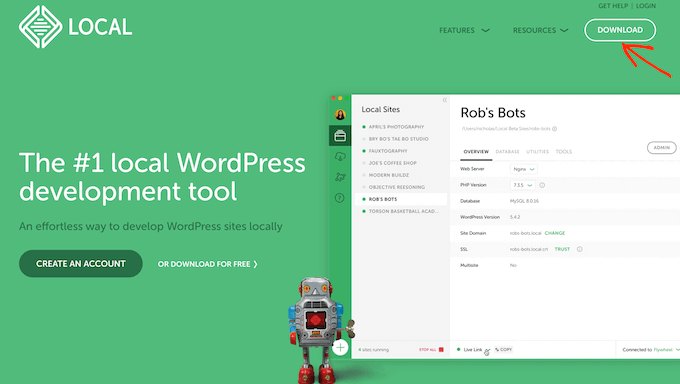
Bu, Yerel İndir açılır penceresini açacaktır.
Burada, platformunuz olarak Mac'i seçelim.
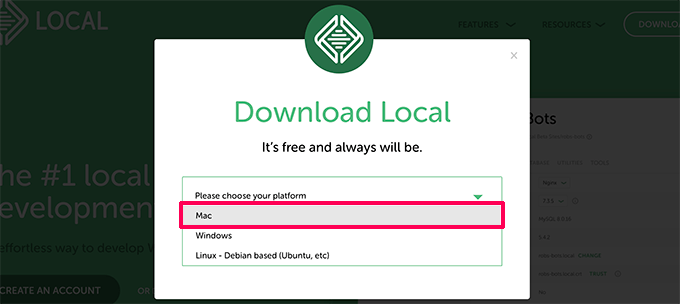
Local daha sonra kısa bir formu doldurmanızı isteyecektir.
Adınızı, e-posta adresinizi ve telefon numaranızı girdikten sonra 'Şimdi Al' düğmesine tıklayabilirsiniz.
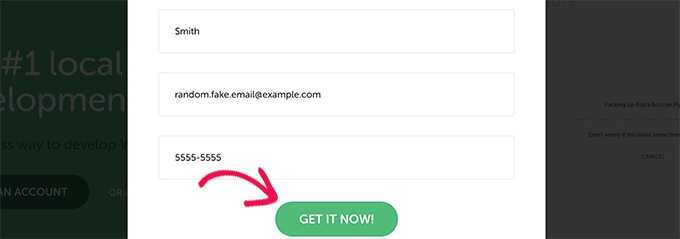
Bu, Local kurulum dosyasını bilgisayarınıza indirecektir. İndirme işlemi biter bitmez indirilen dosyayı açmak için çift tıklayabilirsiniz.
Ardından, Yerel'i bilgisayarınıza kurma sürecinde size rehberlik edecek bir kurulum sihirbazı göreceksiniz.
Mac kullanıcılarının Teklif uygulamayı 'Uygulamalar' klasörüne sürüklemeleri yeterlidir.
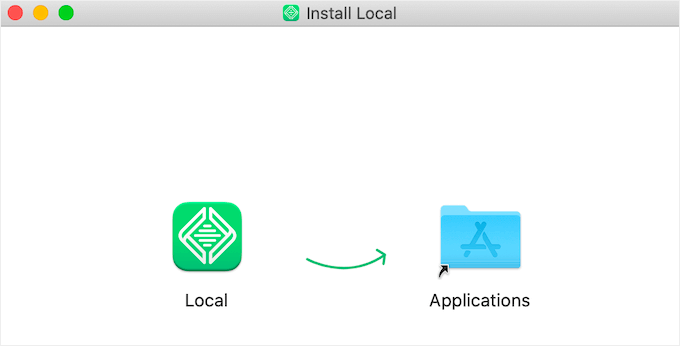
Kurulum bittikten sonra, Yerel uygulamayı Uygulamalar klasöründen başlatabileceksiniz.
İlk başlatmada, size birkaç soru sorulabilir ve ücretsiz bir Local hesabı oluşturmanız istenebilir. Bu adımlar isteğe bağlıdır ve isterseniz atlayabilirsiniz.
Yerel Bir WordPress Web Sitesi Oluşturma
Local, yerel bir web sitesi oluşturmayı ve WordPress'i hızlı bir şekilde kurmayı çok kolaylaştırır.
Başlamak için devam etmek üzere 'Yeni bir site oluştur' düğmesine tıklamanız yeterlidir.
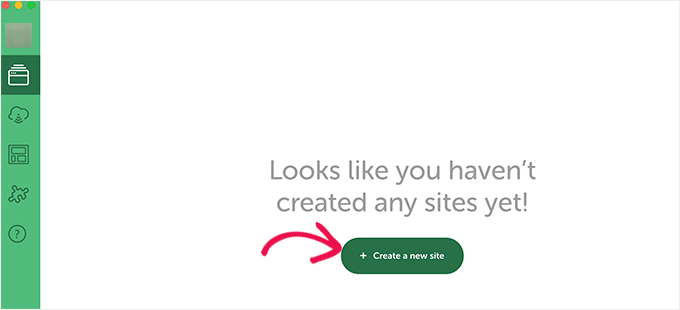
Sonraki ekranda site adınızı girmeniz gerekecek.
Bundan sonra, ‘Devam Et’ düğmesine tıklayın.
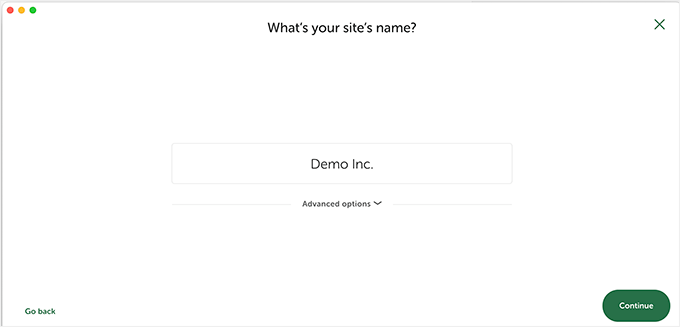
Ardından, platformunuzu seçmeniz istenecektir.
Local, hangi PHP, Apache ve MySQL sürümünü kullanmak istediğinizi seçmenize olanak tanır.

Emin değilseniz, 'Tercih Edilen' ayarları seçin ve 'Devam Et' düğmesine tıklayın.
Son olarak, bir WordPress kullanıcı adı ve parola girmeniz gerekecektir. Ardından, ‘Site Ekle’ düğmesine tıklayabilirsiniz.
Local şimdi web sitenizi oluşturmak için WordPress'i indirecek ve kuracaktır. Değişiklik yapmak için Mac kullanıcı adınızı ve şifrenizi girmeniz istenebilir.
Bitirdikten sonra, yeni oluşturduğunuz web sitenizle ilgili bilgileri, WordPress yönetici alanını ziyaret etmek veya yerel sitenizi görüntülemek için düğmelerle birlikte göreceksiniz.
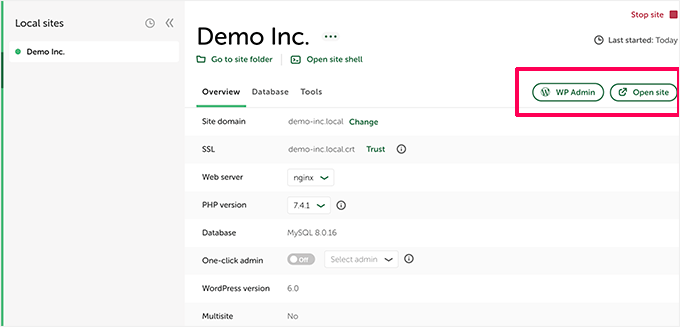
Artık web sitenizi ziyaret edebilir veya WordPress yönetici alanına giriş yapabilirsiniz.
Buradan, yerel olarak barındırılan WordPress sitenizi canlı bir web sitesini yönetir gibi yönetebilirsiniz.
İstediğiniz gibi eklentiler ve temalar yükleyebilir ve web sitenizi tasarlayabilirsiniz.
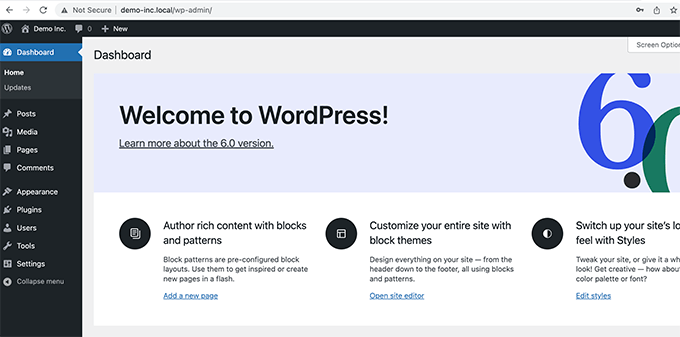
MAMP ile Mac'te WordPress'i Yerel Olarak Kurma
MAMP, WordPress'i Mac bilgisayarınızda çalıştırmanıza olanak tanıyan popüler bir programdır.
İlk olarak, MAMP web sitesini ziyaret etmelisiniz. Burada MAMP & MAMP Pro'nun en son sürümünü görmelisiniz.
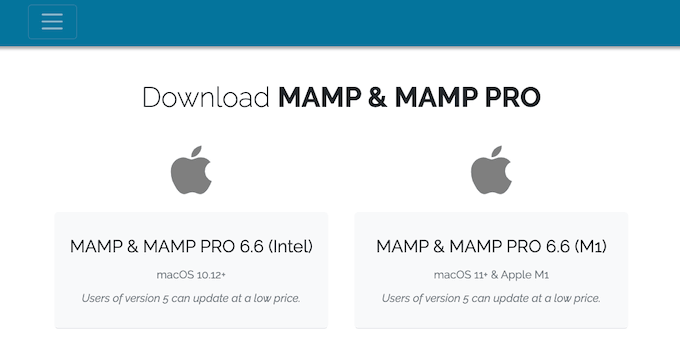
MAMP, macOS işletim sisteminin farklı sürümleri için ayrı indirmelere sahiptir.
Bilgisayarınızda hangi macOS sürümünün yüklü olduğundan emin değil misiniz? Öğrenmek için bilgisayarınızın araç çubuğundaki Apple simgesine tıklamanız yeterlidir.
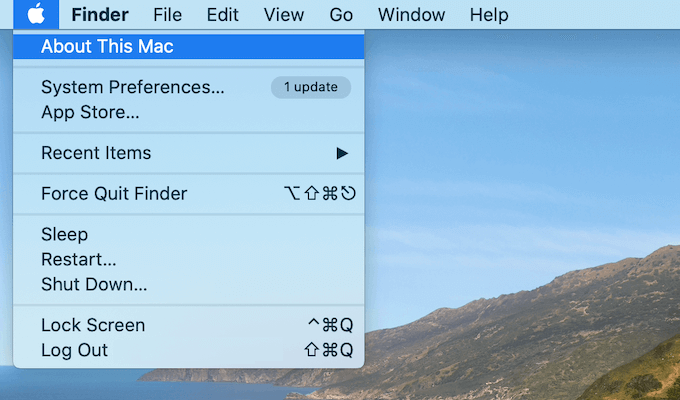
Ardından ‘Bu Mac Hakkında’ seçeneğine tıklayabilirsiniz.
Bu, macOS sürümünüz de dahil olmak üzere bilgisayarınız hakkında birçok bilgi gösteren bir açılır pencere açacaktır.
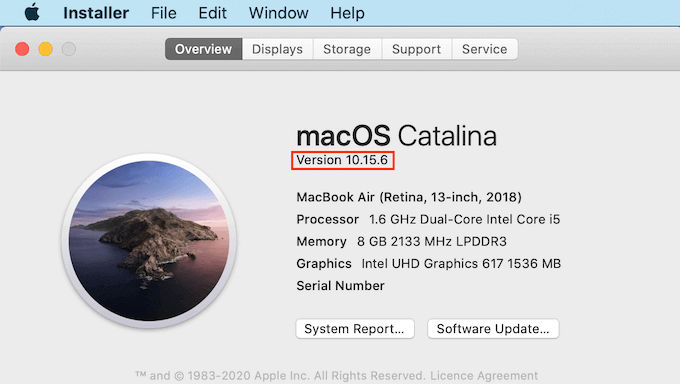
Artık işletim sisteminiz için MAMP'ın doğru sürümünü indirebilirsiniz.
İndirmeniz bittikten sonra, MAMP .pkg dosyasına çift tıklayın. Bu, MAMP yükleyicisini başlatacaktır.

Şimdi, MAMP'ı kurmak için ekrandaki talimatları izlemeniz yeterlidir.
Bu programı yükledikten sonra, bilgisayarınızın 'Uygulamalar' klasörünü açarak MAMP'ı başlatın.
Burada MAMP'ın 2 sürümünü bulacaksınız. MAMP Pro ücretli sürümdür, bu nedenle ücretsiz sürümü seçtiğinizden emin olun.
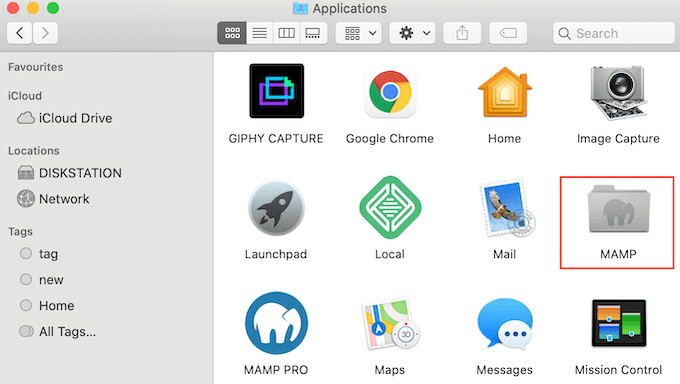
Bu MAMP klasörünün içinde, çeşitli dosyaların yanı sıra bir MAMP uygulaması bulacaksınız.
MAMP uygulamasını başlatmak için çift tıklamanız yeterlidir.
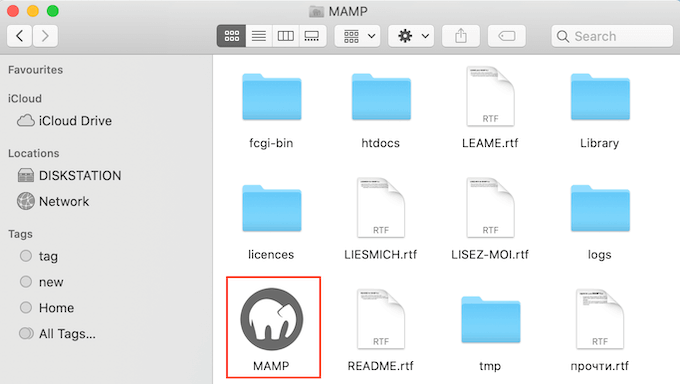
Başlamadan önce, MAMP deneyiminizi daha iyi hale getirmek için birkaç ayarı yapılandırmanızı öneririz.
Bu değişiklikleri yapmak için araç çubuğunuzdaki 'MAMP'e tıklamak ve ardından 'Tercihler…' seçeneğini seçmek isteyeceksiniz.
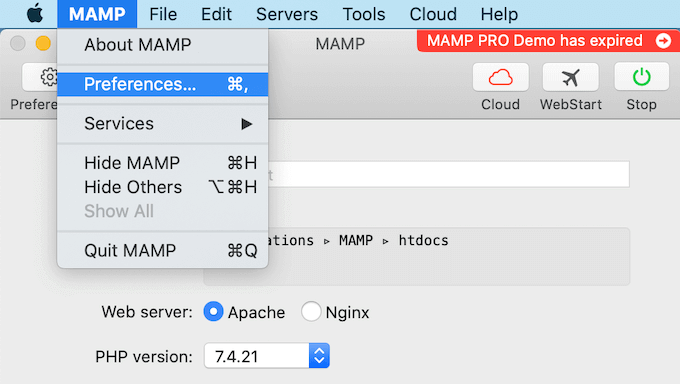
Açılan pencerede 'Portlar' sekmesine geçmek isteyeceksiniz.
MAMP'ın hangi Apache Portunu kullandığını artık kontrol edebilirsiniz. MAMP bu portu zaten kullanmıyorsa Apache Port 8888'e geçmenizi öneririz.
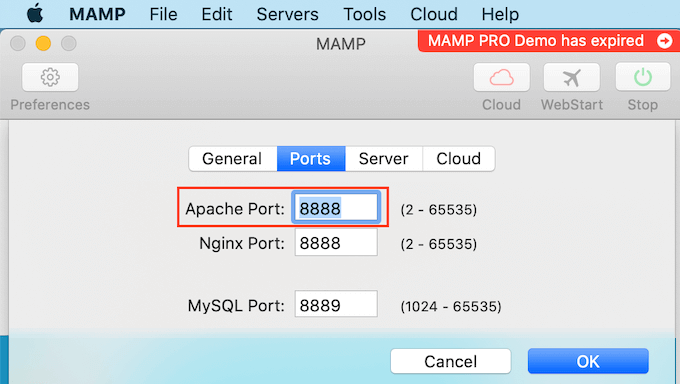
Bir sonraki adım, belge kök klasörünüzü ayarlamaktır. Burası, tüm yerel WordPress sitelerinizi oluşturup depolayacağınız yerdir.
Varsayılan olarak MAMP, /Applications/MAMP/htdocs/ klasörünü kullanır, ancak bunu başka bir konuma değiştirebilirsiniz.
'Tercihler...' iletişim kutusunda 'Sunucu' sekmesine tıklayalım. Belge kökünüz şimdi görünür olmalıdır.
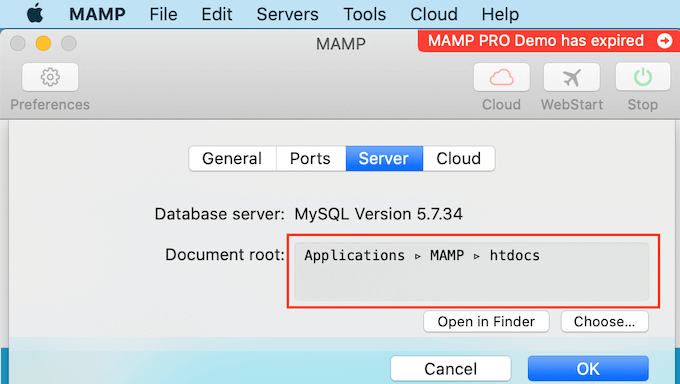
Sitelerinizi başka bir klasörde saklamak için 'Seç...' düğmesine tıklayın.
Bu, yeni bir konum seçebileceğiniz bir açılır pencere açacaktır. Tüm WordPress web sitelerinizi depolamak için yeni bir klasör oluşturmak da isteyebilirsiniz.
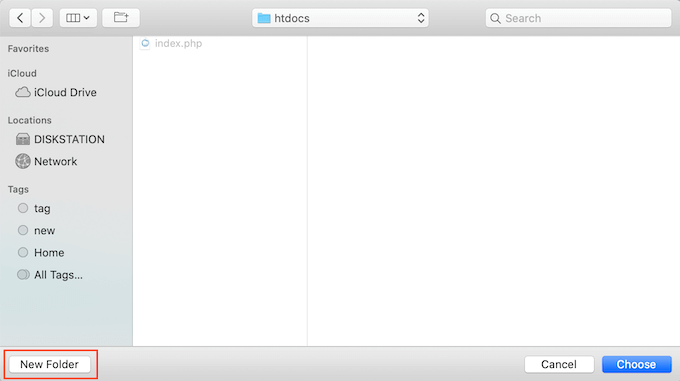
Bu klasöre istediğiniz adı verebilirsiniz.
Bu makale için web sitelerimizi ‘allwebsites’ adlı bir klasörde saklayacağız.
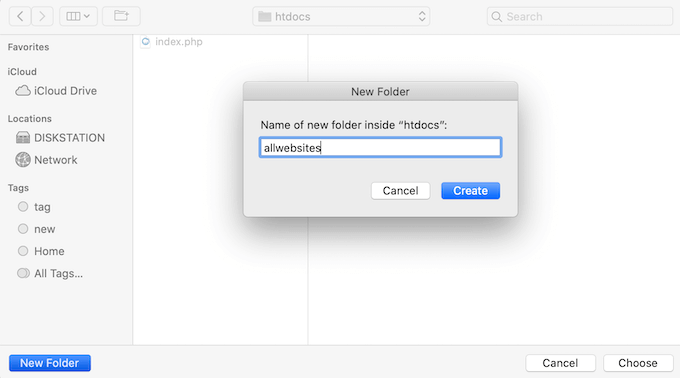
MAMP'a WordPress Kurulumu
MAMP'ı kurduğunuza göre, Mac bilgisayarınıza WordPress kurma zamanı.
Öncelikle, en son WordPress Core sürümünü indirmek için WordPress.org web sitesini ziyaret etmeniz gerekecek.
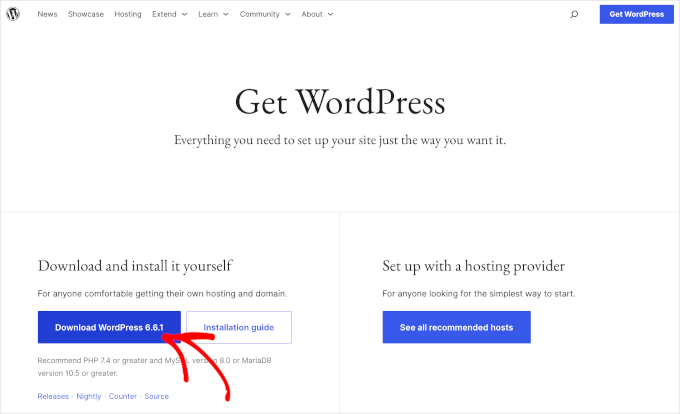
NOT: WordPress'in iki sürümü vardır. Daha fazla ayrıntı için WordPress.com vs WordPress.org karşılaştırma makalemize bakın..
Dosyayı WordPress.org'dan indirdikten sonra, onu açmanız yeterlidir. Bu, sıkıştırılmamış bir 'wordpress' klasörü oluşturacaktır.
Şimdi, bu klasörü MAMP belge kök klasörünüze kopyalayın.
Belge kök klasörünü değiştirdiğimiz için, 'wordpress'i applications/MAMP/htdocs/allwebsites içine kopyalamamız gerekiyor.
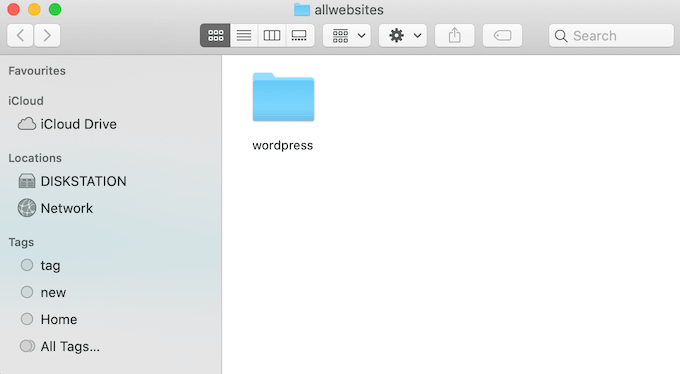
WordPress, tüm içeriğini ve verilerini depolamak için bir veritabanına ihtiyaç duyar. Yerel bir web sitesi oluşturmadan önce bu veritabanını oluşturmanız gerekecektir.
Endişelenmeyin – göründüğü kadar zor değil.
MAMP 'Tercihler...' penceresinde, sadece 'Tamam' düğmesine tıklayın. Bu, MAMP uygulamasını yeni bir tarayıcı sekmesinde başlatmalıdır.
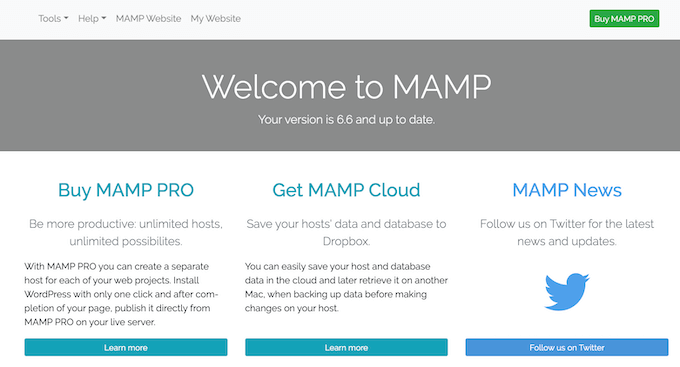
Bir sonraki göreviniz phpMyAdmin'i başlatmak. Bu, web sitenizin MySQL veritabanını yönetmek için web tabanlı bir uygulamadır.
Araç çubuğunda Araçlar » phpMyAdmin yolunu izleyin.
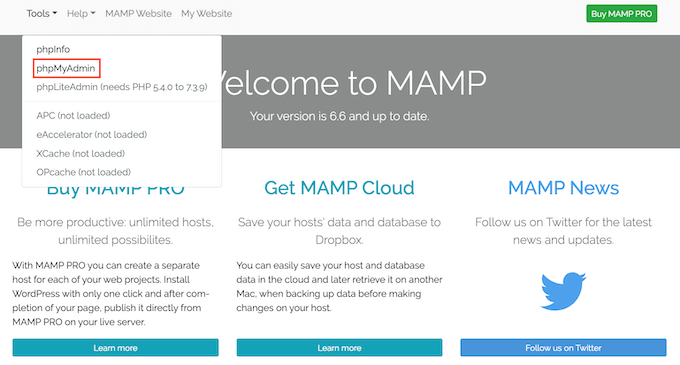
Bu, phpMyAdmin'ı yeni bir sekmede açacaktır.
phpMyAdmin kontrol panelinde, ‘Databases’ sekmesine gitmek isteyeceksiniz.
Şimdi ‘Veritabanı adı’ alanına istediğiniz bir veritabanı adı yazabilirsiniz. Adı unutmadığınızdan emin olun, çünkü bir sonraki adımda kullanacağız.
Bu eğitim için veritabanımıza 'test_db' adını vereceğiz.
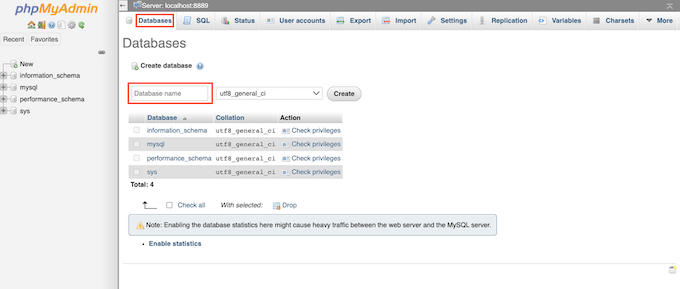
Veritabanı adınızı girdikten sonra 'Oluştur' düğmesine tıklayabilirsiniz.
PhpMyAdmin daha sonra veritabanınızı oluşturacaktır.
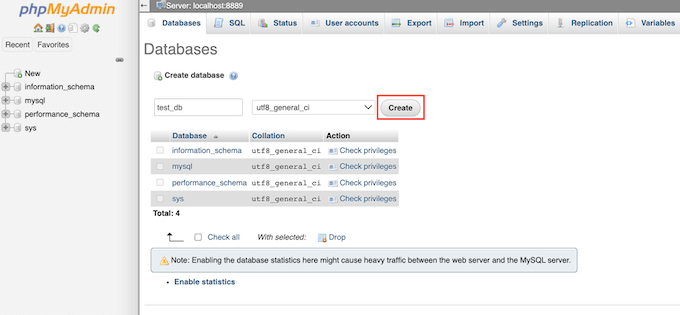
Şimdi, WordPress'i yükleme zamanı.
Yeni bir tarayıcı sekmesinde, yalnızca http://localhost:8888/ adresine gidin. 8888 dışında herhangi bir bağlantı noktası kullanıyorsanız, bu URL'yi bağlantı noktanızı belirtecek şekilde değiştirmeniz yeterlidir.
Şimdi, kök belge klasörünüze kopyaladığınız 'wordpress' klasörüne bir bağlantı görmelisiniz. Bu bağlantıya tıklayın. Bu, WordPress kurulum sihirbazını açacaktır.
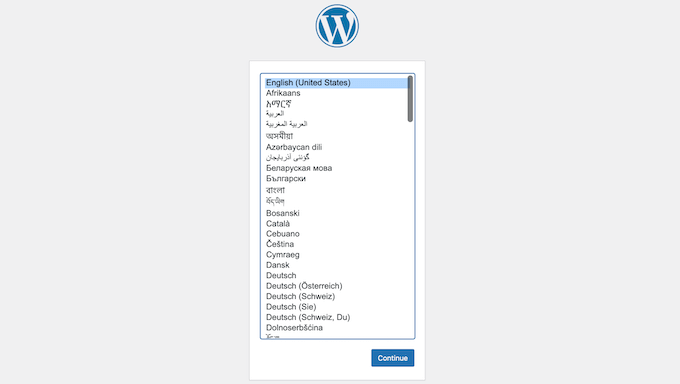
WordPress kurulum sihirbazı, bir dil seçmenizi isteyerek başlar. Seçiminizi yaptıktan sonra ‘Devam Et’ düğmesine tıklayabilirsiniz.
Bir sonraki ekranda WordPress, kurulumu tamamlamak için ihtiyaç duyduğu tüm bilgilerin listesini gösterecektir.
Bu ekranı okuduktan sonra, ilerlemek için 'Hadi Başlayalım' düğmesine tıklayın.
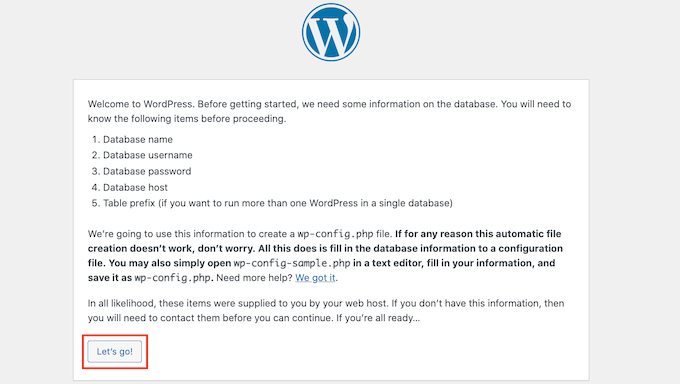
Kurulum sihirbazı şimdi WordPress veritabanı bilgilerinizi isteyecektir. Veritabanı adı için, önceki adımda oluşturduğunuz adı yazmanız yeterlidir.
'Kullanıcı Adı' ve 'Şifre' için sadece 'root' yazın.
Ardından 'Veritabanı Sunucusu' alanına 'localhost' yazabilirsiniz. Localhost, veritabanının ve web sitesinin aynı sunucuda barındırıldığı anlamına gelir; bu durumda bu sizin Mac bilgisayarınızdır.
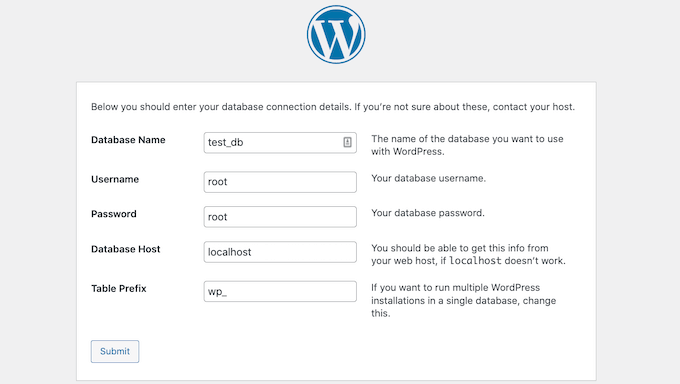
Tüm bu bilgileri girdikten sonra, 'Gönder' düğmesine tıklamanız yeterlidir.
WordPress şimdi veritabanınıza bağlanacak ve sizin için bir yapılandırma dosyası oluşturacaktır. Bittiğinde, bir başarı mesajı göreceksiniz.
Bir sonraki adıma geçmek için ‘Kurulumu çalıştır’ düğmesine tıklayabilirsiniz.
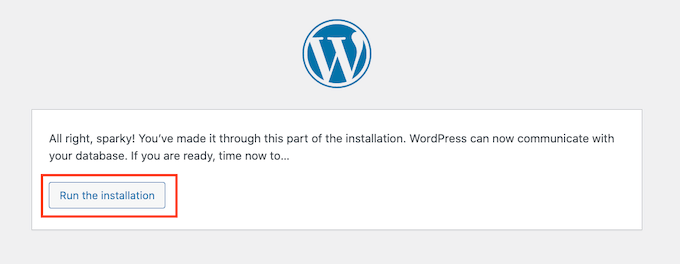
Bir sonraki ekranda WordPress sizden bir site başlığı eklemenizi isteyecektir. Örneğin, işletmenizin adını kullanabilirsiniz. Çoğu WordPress teması bu başlığı web sitenizin en üstünde gösterir.
Site başlığınızdan emin değilseniz, panik yapmanıza gerek yok. WordPress kontrol panelinizden başlığı istediğiniz zaman değiştirebilirsiniz.
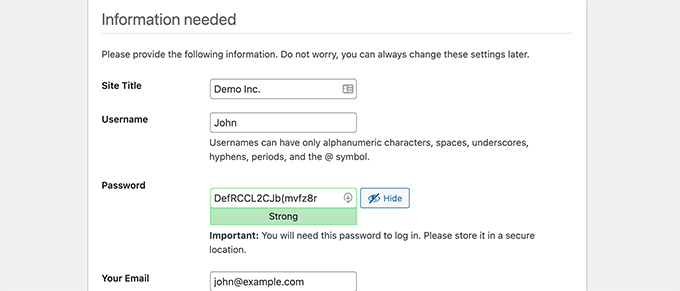
Ardından bir kullanıcı adı ve şifre oluşturmanız gerekecektir. Bu, WordPress kontrol panelinize erişmek için kullanacağınız giriş bilgilerinizdir.
Ayrıca, ‘E-postanız’ alanına e-posta adresinizi yazabilirsiniz. Bu, WordPress'in tüm yönetici e-postalarını göndereceği adrestir.
Bu formu tamamladıktan sonra, ‘WordPress'i Yükle’ düğmesine tıklayın.
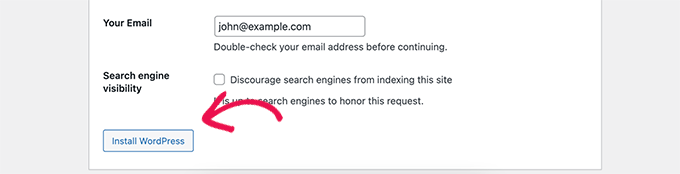
WordPress şimdi kurulumu çalıştıracaktır.
Birkaç dakika sonra 'Başarılı!' mesajını görmelisiniz.
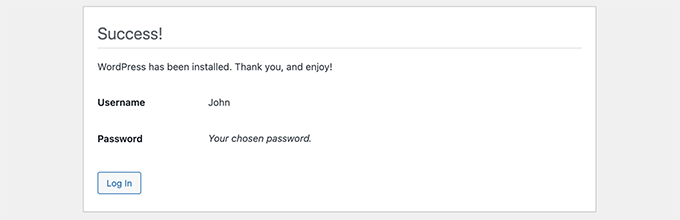
Doğrudan WordPress giriş ekranınıza gitmek için ‘Giriş yap’ düğmesine tıklayın.
Ayrıca aşağıdaki URL'yi kullanarak yerel WordPress web sitenize giriş yapabilirsiniz: http://localhost:8888/wordpress/wp-login.php
Not: Farklı bir Apache Portu kullanıyorsanız, bu URL'deki '8888' kısmını değiştirmeniz gerekecektir.
Önceki adımda oluşturduğunuz kullanıcı adını ve parolayı girerek artık WordPress sitenize giriş yapabilirsiniz.
Bu sizi WordPress panosuna götürecektir.
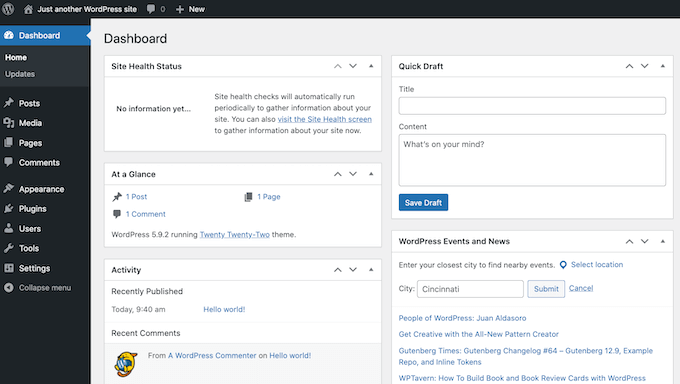
Mac'te WordPress'i Yerel Olarak Deneme
Yerel bir kurulum, WordPress'i denemek veya bilgisayarınızda web siteleri geliştirmek için mükemmeldir. WordPress artık Mac'inizde yerel olarak çalıştığına göre, denemek isteyebileceğiniz birkaç şey var:
- en iyi WordPress temaları ile deneyler yapın.
- WordPress temanızı mükemmel bir şekilde bulun.
- Temel WordPress eklentilerini yerel olarak deneyin.
- WordPress programlamayı, kendi eklentilerinizi ve özel temalarınızı oluşturarak öğrenin.
Yerel WordPress Kurulumunuzu Canlı Web Sitesine Taşıma
WordPress'i yerel olarak kullandıktan sonra, WordPress kurulumunuzu canlı bir web sitesine taşımak isteyebilirsiniz. Başkalarının web sitenizi görebilmesinin tek yolu budur.
Bunu yapmak için bir alan adı ve web barındırma satın almanız gerekecek.
Alan adı, internetteki web sitenizin adresidir ve web barındırma, web sitenizin dosyalarının saklandığı yerdir. Web barındırmayı, internetteki web sitenizin evi olarak düşünebilirsiniz.
Web barındırma için Bluehost'u öneriyoruz. Dünyanın en büyük barındırma şirketlerinden biridir ve aynı zamanda WordPress.org tarafından resmi olarak önerilmektedir.
Neyse ki, Bluehost, WPBeginner kullanıcılarına barındırma hizmetinde indirim, ücretsiz bir SSL sertifikası ve ücretsiz bir alan adı sunuyor. Temel olarak, yerel WordPress kurulumunuzu ayda 1,99 ABD dolarına canlı bir web sitesine dönüştürebilirsiniz.
Barındırma hizmeti satın aldıktan sonra, WordPress'i yerel bir sunucudan canlı bir web sitesine nasıl taşıyacağınız hakkındaki makalemizi görmek isteyebilirsiniz.
Bu makalenin Mac'te WordPress'i yerel olarak nasıl kuracağınızı öğrenmenize yardımcı olduğunu umuyoruz. Ardından, WordPress ile nasıl web sitesi yapacağınız hakkındaki rehberimize veya en iyi yönetilen WordPress barındırma şirketleri karşılaştırmamıza göz atmak isteyebilirsiniz.
Bu makaleyi beğendiyseniz, lütfen WordPress video eğitimleri için YouTube Kanalımıza abone olun. Bizi ayrıca Twitter ve Facebook'ta da bulabilirsiniz.





Dennis Muthomi
Ben, WordPress'i test ederken ve öğrenirken o zamanlar Local WP'yi kullanmıştım. Deneyimlerime göre kurulumu ve kullanımı çok daha kullanıcı dostu diyebilirim.
Jiří Vaněk
MAMP'ta PHP sürümlerini değiştirmek veya PHP.ini dosyasını, nihayetinde web sitesinin taşınacağı sunucu için ilk başlatmadan itibaren optimize edilmiş olacak şekilde değiştirmek mümkün müdür?
WPBeginner Desteği
MAMP does have options in its settings to change your PHP version if you wanted a different version
Yönetici
Jiří Vaněk
Bu harika görünüyor, çünkü bazen bir web sitesini farklı PHP sürümlerinde test etmek, belirli bir sürüm için en iyi davranışı bulmak gerekir. Harika ve tavsiye için teşekkürler.
Denis Gradel
Çok teşekkürler! MAMP'tan çok çok daha kolay Localwp, ikisini de denedim.
WPBeginner Desteği
Önerimizi faydalı bulduğunuz için memnun olduk!
Yönetici
Kate
Şuraya geliyorum:
“WordPress, tüm içeriğini ve verilerini depolamak için bir veritabanına ihtiyaç duyar. Yerel bir web sitesi oluşturmadan önce bu veritabanını oluşturmanız gerekecektir.
Endişelenmeyin, göründüğü kadar zor değil!
MAMP 'Tercihler...' penceresinde, sadece Tamam düğmesine tıklayın. Bu, MAMP uygulamasını yeni bir tarayıcı sekmesinde başlatmalıdır.”
O zaman bir Tamam düğmem yok ve MAMP'ı başlatamıyorum!
WPBeginner Desteği
En yaygın nedenler için MAMP'ın en son sürümünün yüklü olduğundan ve MAMP'ın tercihler bölümünde Webstart sayfasını devre dışı bırakmadığınızdan emin olmak isteyeceksiniz.
Yönetici
Mari
Hi there,
First, thank you for creating this guide, it was quite helpful. In fact, Ive been using my local site since march. But a few days ago when I went to log in to work on it I received this message on blank white screen,
"Bu web sitesinde kritik bir hata oluştu. Lütfen talimatlar için site yöneticisi e-posta gelen kutunuzu kontrol edin.
WordPress sorun giderme hakkında daha fazla bilgi edinin.”
Bunun ne anlama geldiğinden veya hatayı düzeltmek için nereye gitmem gerektiğinden tam olarak emin değilim. Herhangi bir talimat veya hangi yöne döneceğime dair bir ok, mütevazı bir şekilde kabul edilecektir. Teşekkür ederim.
WPBeginner Desteği
Genel olarak sorun giderme hataları için aşağıdaki kılavuzumuza göz atmak isteyeceksiniz:
https://www.wpbeginner.com/beginners-guide/beginners-guide-to-troubleshooting-wordpress-errors-step-by-step/
Yönetici
RG
WordPress'i yerel olarak kurmayı denedim.
Ancak localhost/websitem'e gitmem gerektiğinde takıldım.
Tarayıcıya bunu yazdığımda boş beyaz bir sayfa alıyorum ve MAMP webstart / websitem'e tıkladığımda 'yasak, bu kaynağa erişim izniniz yok...' hatası alıyorum.
WPBeginner Desteği
Mac'inizde yönetici olduğunuzdan emin olmak istersiniz ve mywebsite URL'si için WordPress sitenizin kurulu olduğu klasörün adı olduğundan emin olmak istersiniz.
Yönetici
Robin
Merhaba,
Bu öğreticiyi takip etmeye çalıştım ancak localhost'a gitmem gerektiğinde takıldım.
MAMP'ta root'a geçtim... tarayıcım boş beyaz bir sayfa döndürüyor.
localhost'un ne anlama geldiğini anlamıyorum (MacBook'umdaki kök mü yoksa MAMP kurulumu sırasında ayarladığım kök mü?)
WPBeginner Desteği
Bu, MAMP'ın sitenizdeki klasöre gitmek ve sitenizi düzgün bir şekilde yüklemek için ayarladığı URL'dir. MAMP adresini değiştirdiyseniz, o güncellenmiş adrese gitmeniz gerekir.
Yönetici
Henry Barnett
URL'yi Desktop/Wp_docs/vh_website yeni bir tarayıcı sekmesine yapıştırıyorum ve ‘Bu siteye ulaşılamıyor’. Yardımcı olabilir misiniz?
WPBeginner Desteği
http://localhost kullanarak ulaşmayı denemek istersiniz
Yönetici
Sop
Bu eğitim için teşekkürler! MAMP'ı başarıyla kurdum ve WordPress yerel olarak çalışıyor. Biraz kurcaladım ama artık WordPress kullanmayacağım için silmek istiyorum. Bunu yapmanın en iyi yolu nedir?
WPBeginner Desteği
MAMP'ı kaldırabilir ve sitenizle ilgili bilgilerin bulunduğu klasörü silebilirsiniz.
Yönetici
Lola
localhost/mysite sizin için çalışmadıysa, MAMP'ın çalıştığından emin olun, ardından Webstart > My Webiste > Language ve benzeri öğelere tıklayın.
Gönderi için teşekkürler,
WPBeginner Desteği
Thank you for sharing what helped you ensure the site was active
Yönetici
Russell
Masaüstümde kurulumu yaptıktan sonra (çok teşekkürler!) ve oluşturmaya başladıktan sonra, her şeyi dizüstü bilgisayarıma MAMP klasörünü ve tüm WordPress dosyalarını içeren Mysite klasörünü masaüstümdekiyle tam olarak aynı yerlere kopyalayarak aktarmaya çalışıyordum. Ancak birkaç saat uğraşmama rağmen bir yol bulamadım ve çalıştıramadım.
WPBeginner Desteği
Yerel kurulumunuzu aktarmak için, içeriğinizi doğru bir şekilde aktarmak üzere aşağıdaki kılavuzumuzdaki adımları izlemek isteyeceksiniz:
https://www.wpbeginner.com/wp-tutorials/how-to-move-live-wordpress-site-to-local-server/
Yönetici
Simon Miles
Hayır, bilgisayar bilimini anlamazsanız işe yaramaz. Burası – Yeni bir tarayıcı sekmesinde localhost/mysite adresine gidin. WordPress klasörünü başka bir isimle yeniden adlandırdıysanız, buradaki o ismi kullanın – daha fazla açıklama gerektirir. Tarayıcıya ne yazacağımı hiç bilmiyorum.
WPBeginner Desteği
WordPress dosyalarını yerleştirdiğiniz klasörü 'mysite' olarak adlandırmadıysanız, URL'deki mysite yerine kullanmayı seçtiğiniz klasörün adını yazmanız gerekir.
Yönetici
kpatterson
Tarayıcımdaki WordPress Kurulum Sihirbazı ile bir sorun yaşıyorum, hiçbir şey yüklenmiyor, sadece boş bir ekran var, herhangi bir hata görüntülenmiyor. Herhangi bir tavsiyeniz var mı?
WPBeginner Desteği
MAMP'ın çalıştığından emin olmak isteyeceksiniz ve çalışıyorsa, aşağıdaki makalemizdeki hata ayıklama seçeneğini kullanın:
https://www.wpbeginner.com/wp-tutorials/how-to-fix-the-wordpress-white-screen-of-death/
Yönetici
jeania
Aynı sorunu yaşıyorum, MAMP'ın çalıştığından nasıl emin oluyorsunuz?
WPBeginner Desteği
MAMP programını açarsınız ve sunucunuzu kapatma seçeneği sunuyorsa MAMP çalışıyor demektir.
Yönetici
Geoff
Vay canına, diğer talimatlarla 3 gün uğraştıktan sonra bunları takip ettim ve bingo, Mac'imde WordPress çalışıyor. Teşekkürler.
WPBeginner Desteği
Glad our guide was helpful
Yönetici
Jennifer
Success! Thank you for these instructions. It took a little trial and error a few times, but I ultimately figured it out. One thing that tripped me up for a while was that apparently I needed to click on “start servers” in MAMP before the “Open web start page” would allow me to click on it. I didn’t see that anywhere in the instructions, so maybe that will help someone else. Thanks again! Onward with playing around with Wordpress
WPBeginner Desteği
Thanks for sharing what helped you
Yönetici
nandhini
Teşekkürler, bana yardımcı oldu
Imran
Mac'imde wordpress sayfası açılmıyordu… sonra localhost port ayarını 8888'e geri değiştirdim… ve sonra çalıştı
WPBeginner Desteği
Glad you were able to find a solution that worked for you
Yönetici
Mel
Thank you for the very helpful article! Other articles were not up to date and the links to other articles at the end are useful
WPBeginner Desteği
Glad our article was helpful
Yönetici
sumeet
MAMP aracılığıyla barındırıyorsak WordPress blogundan para kazanabilir miyiz?
WPBeginner Desteği
Normalde hayır, çünkü MAMP yerel bir kurulum oluşturmak içindir
Yönetici
Wendy
Sonunda wordpress'i kurmayı ve giriş yapmayı başardım, ancak her şey kapandıktan sonra yerel wordpress siteme geri dönmek istediğimde ona nasıl erişebilirim? Şu anda kendimi tam bir aptal gibi hissediyorum… lol
WPBeginner Desteği
You would visit the localhost address you visited before and ensure MAMP is running before you try to visit the address
Yönetici
Elliott
Bu sorunu nasıl düzeltirsiniz? WordPress yönetici alanına erişmeye çalışırken bunu görüyorum
Bu sayfa çalışmıyor. localhost şu anda bu isteği işleyemiyor.
HTTP HATASI 500
WPBeginner Desteği
Bunun birkaç farklı nedeni olabilir, aşağıdaki kılavuzumuzu takip ederek başlayabilirsiniz:
https://www.wpbeginner.com/wp-tutorials/how-to-fix-the-internal-server-error-in-wordpress/
Yönetici
jane
i got half way then when it said to type in http localhost/mywebsite it didnt work
WPBeginner Desteği
Bu sorunun en yaygın nedeni için MAMP'ın çalıştığından emin olmak istersiniz.
Yönetici
John
Eğitim için teşekkürler. Bahsetmek istediğim sadece bir şey var… htdocs'un varsayılan konumunu belgeler klasörümdeki bir konuma değiştirmek MAMP'ın çalışmamasına neden oldu. Uygulamalar > MAMP > htdocs'a geri değiştirdim ve çalıştı.
WPBeginner Desteği
Thanks for sharing this in case others ran into this issue or this is a change to MAMP since the last update of this article
Yönetici
Marianne
Paylaştığınız için teşekkürler. Aynı sorunu yaşadım.
Jen Harrigan
Yardımlarınız için teşekkürler, hayatımı kurtardınız!
WPBeginner Desteği
You’re welcome, glad our guide could be helpful
Yönetici
Willy
Tarayıcıya localhost/mysite yazdığımda, klasörün adını wordpress_beginner olarak değiştirdim, bu yüzden tarayıcıya
localhost/wordpress_beginner yazdım, ancak hata alıyorum, bulamıyor mu??
WPBeginner Desteği
localhost'u deneyerek başlayabilirsiniz ve bu doğru görüntülenmiyorsa MAMP'ın çalıştığından ve herhangi bir hatası olmadığından emin olmak istersiniz.
Yönetici
Anjana
WordPress klasörünü mamp klasörüne kopyalayıp bu klasörü mysites adıyla yeniden adlandırıyorum. localhost:8888/mysites'i çalıştırmaya çalıştığımda şu hatayı veriyor
İstenen URL /mysites/index.php bu sunucuda bulunamadı.
Lütfen bana yardım et
WPBeginner Desteği
Sadece ihtiyatlı olmak gerekirse, yerel kurulumu ziyaret etmeye çalıştığınızda MAMP'ın çalıştığından emin olmak isteyebilirsiniz.
Yönetici
A
“MAMP uygulamasının penceresindeki Open Web Start Page düğmesine tıklayın” noktasına geliyorum, ancak bu seçenek gri renkte ve tıklanamaz durumda. Bunun neden olabileceğine dair herhangi bir fikriniz var mı?
WPBeginner Desteği
Hizmetlerden biri doğru çalışmıyor olabilir, MAMP penceresinin sağ üst köşesinde her hizmet için yeşil bir nokta bulunan simgeler olmalıdır, bunlardan biri yeşil değilse, o hizmet sorunun kökü olabilir.
Yönetici
Joanna Ma
Kurulum aşamasına kadar tüm adımları izledim ancak http:localhost sayfamı açamıyorum, ekranda sadece hata veya açılamıyor diyor. Nerede yanlış yaptığımı emin değilim, lütfen başka ne denemeliyim bana bildirin!
WPBeginner Desteği
Bilgisayarınızı yeniden başlattıktan sonra geri döndüyseniz, MAMP'ın çalıştığından emin olmak isteyeceksiniz, böylece yerel kurulum bulunabilir
Yönetici
Eva Giddings
Merhaba, WordPress'i indirdim ve bir veritabanı oluşturdum, ancak adres çubuğuna localhost/mysite yazdığımda 404 bulunamadı hatası alıyorum.
Kök klasörüm olarak yalnızca /Applications/MAMP/htdocs/ dosyasını tuttum ve wordpress dosyasını mysite olarak yeniden adlandırdım. şu anda wordpress klasörü htdocs'ta, olması gereken yer orası mı?
WPBeginner Desteği
Hepsi doğru görünüyor, o adresi ziyaret etmeye çalışmadan önce MAMP'ın çalıştığından emin misiniz?
Yönetici
Dan
Sitem üzerinde çalışmaya devam etmek için WP'yi Mac'imde nasıl yeniden başlatabilirim, bunu nasıl yapacağıma dair hiçbir bilgi bulamıyorum.
Teşekkürler,
Dan
WPBeginner Desteği
Eğer demek istediğiniz buysa, sitenin adreste bulunabilmesi için MAMP'ı tekrar çalıştırmanız gerekir.
Yönetici
Andrew
Vay canına. Süper harika ve göndermeye zaman ayırmanız çok nazikçe. Bu web sitesi harika. TEŞEKKÜR TEŞEKKÜR TEŞEKKÜR EDERİM!
WPBeginner Desteği
Thank you, glad you like our guide
Yönetici
Rick Karlson
Wordpress'i MAMP Document root klasörüne kopyalamamı belirttiğiniz noktaya geldim VE mac mini'mde bunun tam olarak nerede bulunacağına dair hiçbir ipucu vermediniz.
MAMP dosyaları ve klasörleri arasında (kurulum sonrası) arama yaptım ve bahsettiğiniz gibi bir şey bulamadım. Bana göre, bu küçük bilgi parçası olmadan talimatlarınız işe yaramaz.
WPBeginner Desteği
Bazı kullanıcılar nereye kurulduğunu değiştirmiş olabilir ancak normalde MAMP klasörünüzü Uygulamalar klasörünüzde görmelisiniz.
Yönetici
Joan Houston
Yani “MAMP Belge kök klasörü” Uygulamalar klasörüne yüklenen MAMP klasörünü mü ifade ediyor? Ben de bu konuda kafam karıştı.
WPBeginner Desteği
Doğru
Peter Fritz Walter
Bu kapsamlı eğitim için teşekkürler, benim için çok faydalı oldu.
Peter
WPBeginner Desteği
Glad our guide could be helpful
Yönetici
Carrie
Eyvah! Görünüşe göre MAMP artık ücretsiz değil. Sadece "WebStart Sayfasını Aç" kısmına kadar geliyorum ve satın alma işlemi için web sitesine yönlendiriliyorum.
WPBeginner Desteği
From taking a look, they bundled the pro and free versions together. You should still be able to run MAMP for free
Yönetici
Tabish Hyyat
Merhaba! Lütfen makaleyi güncelleyin... hangi şeyin ne olduğunu anlayamıyorum...
anurag
teşekkürler, gerçekten yardımcı oldu
Oleg
Teşekkürler! İyi çalıştı.
Andrea
Merhaba, harika yazı için teşekkürler! WordPress eğitimi aldığım için MAMP yüklü. Sitemi test etmek için localhost olarak MAMP kullanmak, bir alt alan adını hazırlık sitesi olarak kullanmakla aynı amaca hizmet eder mi? İkincisi hakkındaki yazılarınızı okudum ve anlamaya çalışıyorum. Sanırım bir fark, MAMP yöntemini kullanırsam her zaman Mac'imi kullanmam gerekecek; bir alt alan adı kullanıp sadece özel yaparsam, herhangi bir bilgisayardan test yapabilirim. Doğru mu düşünüyorum? Temel olarak, bir blog başlatmayı planlayan bir acemiyim ve bir test ortamına sahip olduğumdan emin olmak istiyorum. Teşekkürler!
WPBeginner Desteği
Merhaba Andrea,
Evet, MAMP kullanarak yerel sunucuda web siteleri oluşturabilirsiniz. Bu web sitelerine yalnızca bilgisayarınızdan erişilebilir. Bir hazırlık (staging) web sitesi, herhangi bir bilgisayar kullanılarak erişilebilen canlı bir sunucudadır.
Yönetici
Stan
MAMP 4.1.1 ve PHP 7.1.1 ile phpMyAdmin'in gri renkte görünebileceğini unutmayın. Çözüm, MAMP'a girip PHP sekmesine tıklamak ve PHP'yi 7.0.15'e değiştirmektir. İşte bu kadar!
Varsayılan olarak MAMP yalnızca iki PHP sürümü gösterir, bu nedenle listede 7.0.15'i görmüyorsanız, Applications/MAMP/bin/php klasöründeki kullanmak istemediğiniz PHP sürümlerinin klasörlerini yeniden adlandırın.
Tara
Veritabanı tablolarını oluştururken veritabanı karakter setini değiştirdim, şimdi web sayfamı veya wp-admin'i bile görüntüleyemiyorum. Veritabanı adını geri değiştirmek için Mac'teki MAMP'tan veritabanı adlarını nasıl buluyorsunuz? Teşekkürler
Fannie
“phpMyAdmin” içindeyken, “veritabanları” sekmesini veya menüdeki diğer seçenekleri görmüyorum. Sadece bir tablo (gri ve mor) görüyorum… Yanlış ne yaptığımı bilen var mı?
Laura
Bu öğreticinin MAMP'ın mevcut sürümüne uygun daha yeni bir sürümü var mı? Buradaki ekran görüntüleri çok farklı. Ayrıca, belge kökünü oluşturma talimatları pek net değil – önce Belgeler klasöründe yeni bir klasöre koymanızı tavsiye ediyorsunuz (ben de öyle yaptım), ancak daha sonra Uygulamalar klasöründeki MAMP klasöründe olması gerekiyormuş gibi gösteriyorsunuz! localhost sayfamı açamıyorum… Klasör ağacım şöyle…
Macintosh HD\Uygulamalar\MAMP\htdocs\WEB_SITELERI\isim\wordpress
localhost adresim ne olmalı?
WordPress klasörünü buraya koymayı da denedim...
Macintosh HD\users\me\documents\WEBSITES\name\wordpress
I’m very confused.
BP
MAMP web sayfasından, menüde soldan ikinci olan “my website” (benim web sitem) seçeneğine tıklayın.
Bu sizi localhost sitesine götürecektir.
lisa
yeni bir eğitim bulabildiniz mi?
Apoorv
Bu çok yardımcı..!! Sihir gibi çalıştı.
Charles Bewlay
Her şeyi kurdum – harika – ve bir şablon satıcısından bir şablon kuruyordum. Bir Cherryframework zip dosyası seçmemi istedi. Yaptım ve sonra her şey karardı. O zamandan beri hiçbir şey göremedim. Yanlış Cherryframework dosyasını seçtiğimi fark ettim – şablon klasöründeki değil, daha önce indirdiğim ve sadece “yeni web sitem” klasörümde bulunan birini.
Baştan başlamak istemiyorum. Tüm önceki geçmişime baktığımda sadece boş beyaz sayfalar görüyorum.
Yardım!
Charles Bewlay
Many thanks guys, couldn’t have gone anywhere without you
Ed
I’m developing WordPress sites locally and then move it to a live server when i’m done. But when i start new projects locally I don’t really know how to handle the old files from previous work and databases?? Shall I just delete database, files and everything and start again??
Michael
Tamam, birkaç hafta önce MAMP kullanarak Mac'imde WordPress sayfamı kurdum ve çalışıyordu, içeriği düzenleyebiliyordum. Ancak şimdi geri döndüğümde, sayfayı görüntüleyebiliyorum ama düzenleyemiyorum. MAMP'ı başlatıyorum, 'WebStart Sayfası'na gidiyorum, menü çubuğundan 'Web Sitem'i seçiyorum ve sayfamı seçiyorum. Yükleniyor, ancak WordPress düzenleyicisine nasıl ulaşacağımı göremiyorum??
Lütfen yardım edin…
WPBeginner Desteği
Umarım web sitenizin yönetici alanına şu URL'yi ziyaret ederek erişmeyi denediniz:
http://localhost/wp-admin
Bu URL, WordPress'i nasıl kurduğunuza bağlı olarak farklılık gösterebilir. Diyelim ki mysite adlı bir klasöre kurdunuz, o zaman giriş URL'niz şöyle olurdu.
http://localhost/mysite/wp-admin
Ayrıca WordPress giriş URL'nizi nasıl bulacağınız hakkındaki kılavuzumuza da göz atın.
Yönetici
Carolyn
Aşağıdaki dosyayı nereye oluşturacağınız belli değil. MAMP'ta veya yeni pencerede bunu göremedim. İnsanlara adım adım bir şeyler yapmaları için rehberlik edecekseniz, AÇIK olmanız gerekir!
Yeni bir tarayıcı penceresi açın ve http://localhost/mysite yazın. WordPress klasörünü başka bir isimle yeniden adlandırdıysanız, buraya o ismi kullanın. WordPress size wp-config.php dosyasını bulamadığını bildirecektir.
Yapılandırma Dosyası Oluştur düğmesine tıklayın.
MAMP'ta Mac'te WordPress için bir yapılandırma dosyası oluşturun
M L Williams
Her şeyi kurdum ve çalışıyor, sadece başka talimatları izledim ve 80 numaralı bağlantı noktasını kullanmadım. Ayrıca Applications içindeki varsayılan site htdocs'u kullandım.
Her şeyi sizin dediğiniz gibi yeniden kurma ve yeniden yükleme şansım var mı? Sitemi çoklu site yapamıyorum, ki bu da bu konuya dalmamın tüm nedeniydi.
Makale için çok teşekkürler. İyi yazılmış ve çok yardımcı, tam aradığım şeydi. Keşke ilk bulsaydım.
WPBeginner Desteği
Evet, MAMP'ı Finder'daki Uygulamalar'ı ziyaret edip MAMP'ı silerek kaldırabilirsiniz.
Yönetici
Dee
Merak ediyorum – MAC'e bunu kurmanın amacı ne, eğer Wordpress web sitesi üzerinden çalışabiliyorsak? Bunu MAC'ime indirmeye değip değmeyeceğini veya normal web sitesi üzerinden çalışmanın yeterli olup olmadığını anlamaya çalışıyorum. Teşekkürler.